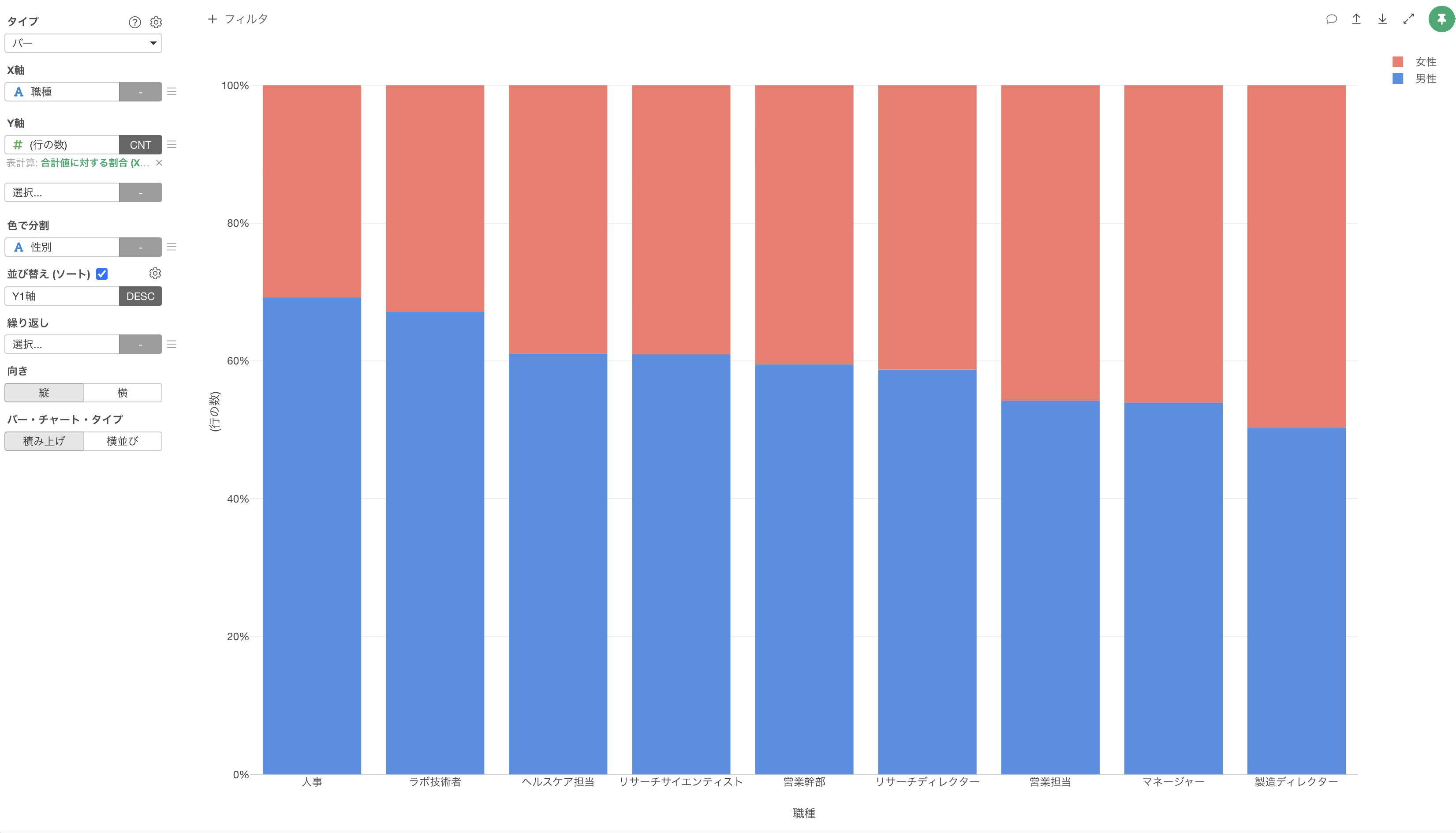自分の好きな色のパレットを追加する方法
Exploratoryでは、チャートを綺麗に表現するために豊富なカラーパレットがデフォルトで用意されていますが、自社の企業の色に適したカラーパレットを作りたい、データの意味に合わせた色にしたい場合はユーザーカラーパレットという機能を使用することで、独自に設定した色のカラーパレットを作ることができます。
例えば、このようなチャートがあった時に、女性はピンク、男性は青で表示したいとします。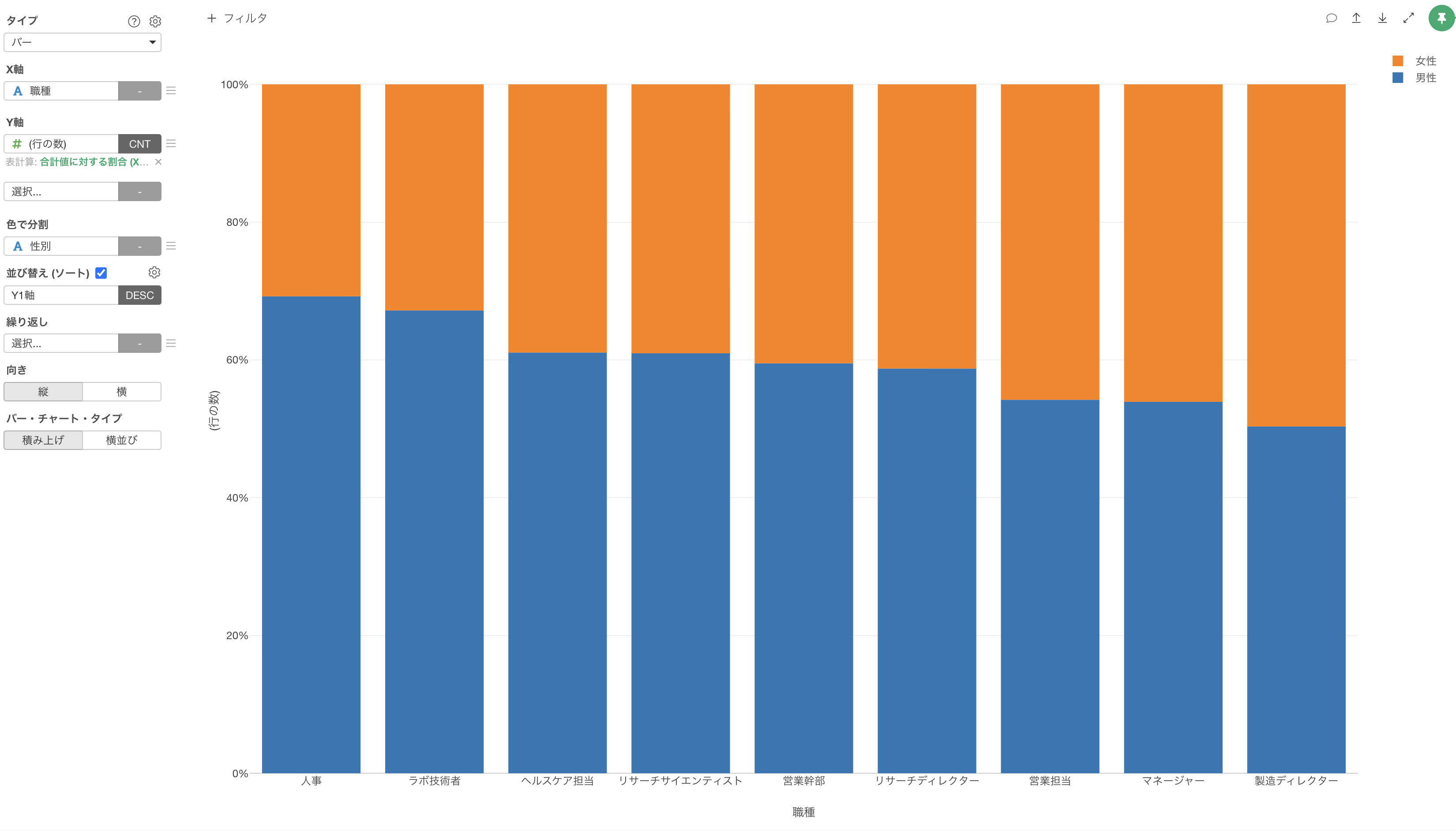
色のメニューから「色、グループ、並び順」を選択します。
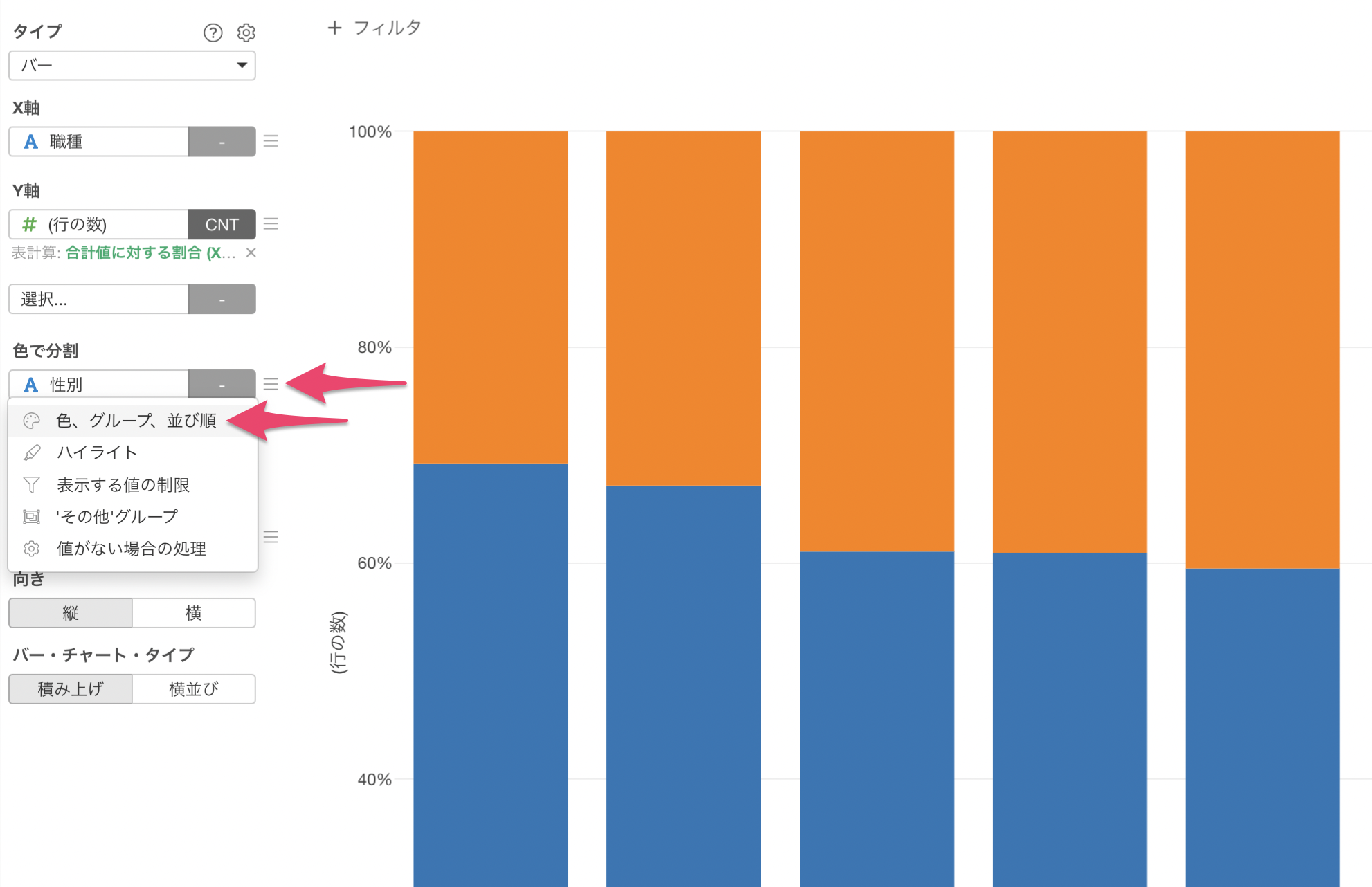
このチャートのみで色を変えたい場合は、それぞれの値に対応した色を個別に指定することが可能です。
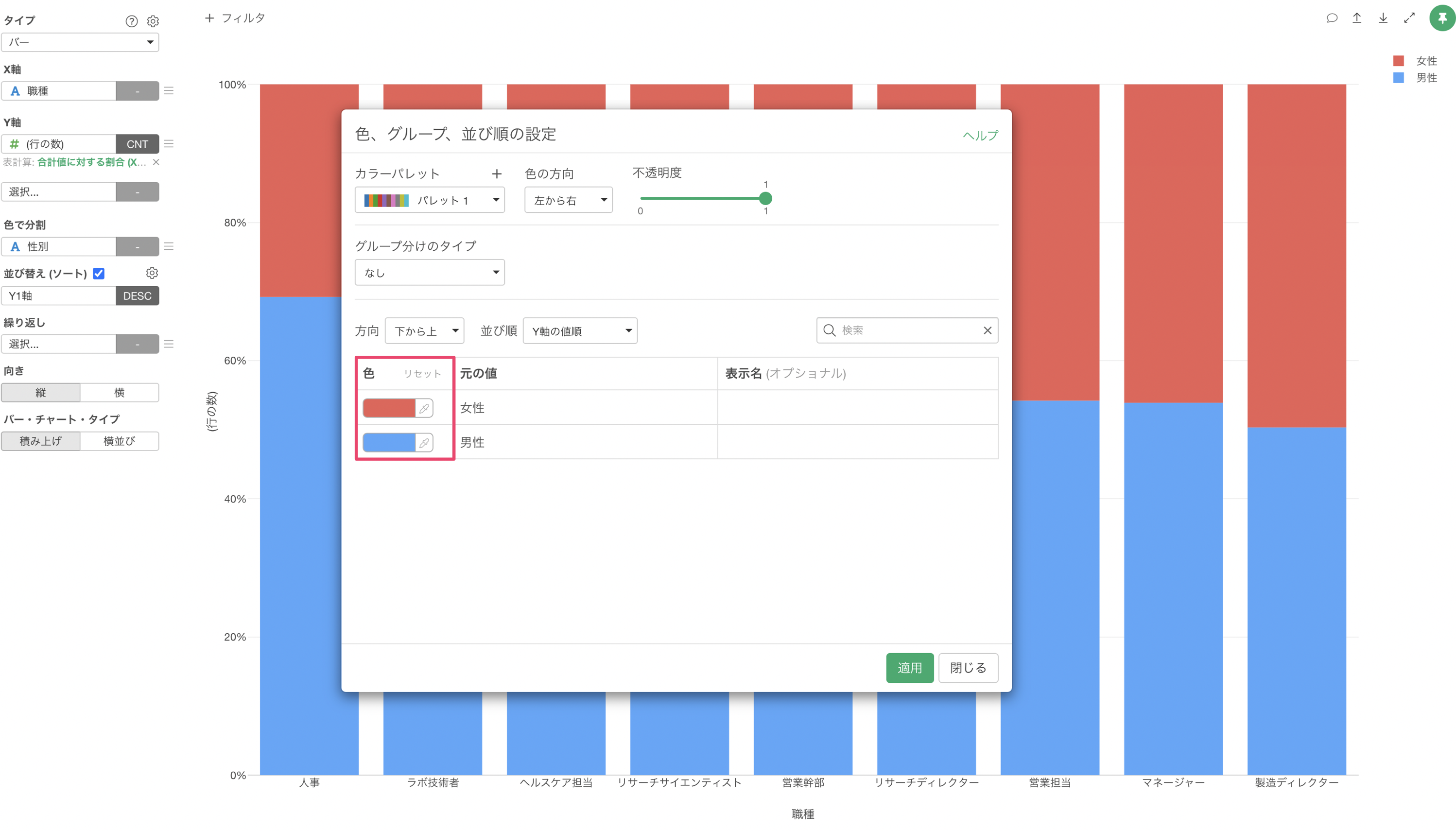
一方で、性別を使ったチャートでは常に同じ色にしたかったり、企業独自の色でチャートを作らなければいけない時に、毎回設定するのは大変です。
そこで、ユーザーカラーパレットを作っていきましょう。
カラーパレットのプラスボタンの「カラーパレットの追加 / 編集」をクリックします。
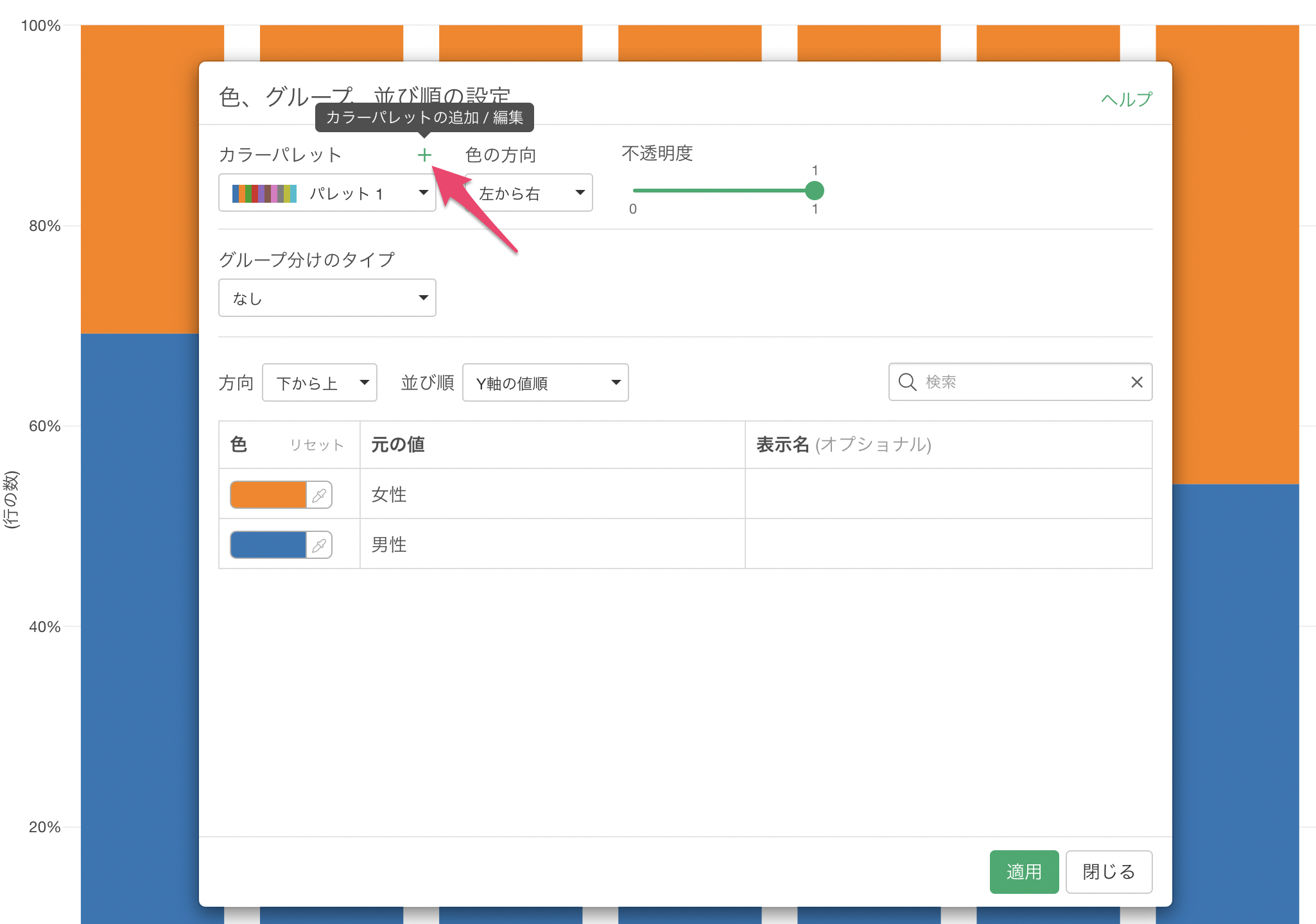
ユーザーカラーパレットのダイアログが表示されるため、「追加」ボタンをクリックします。
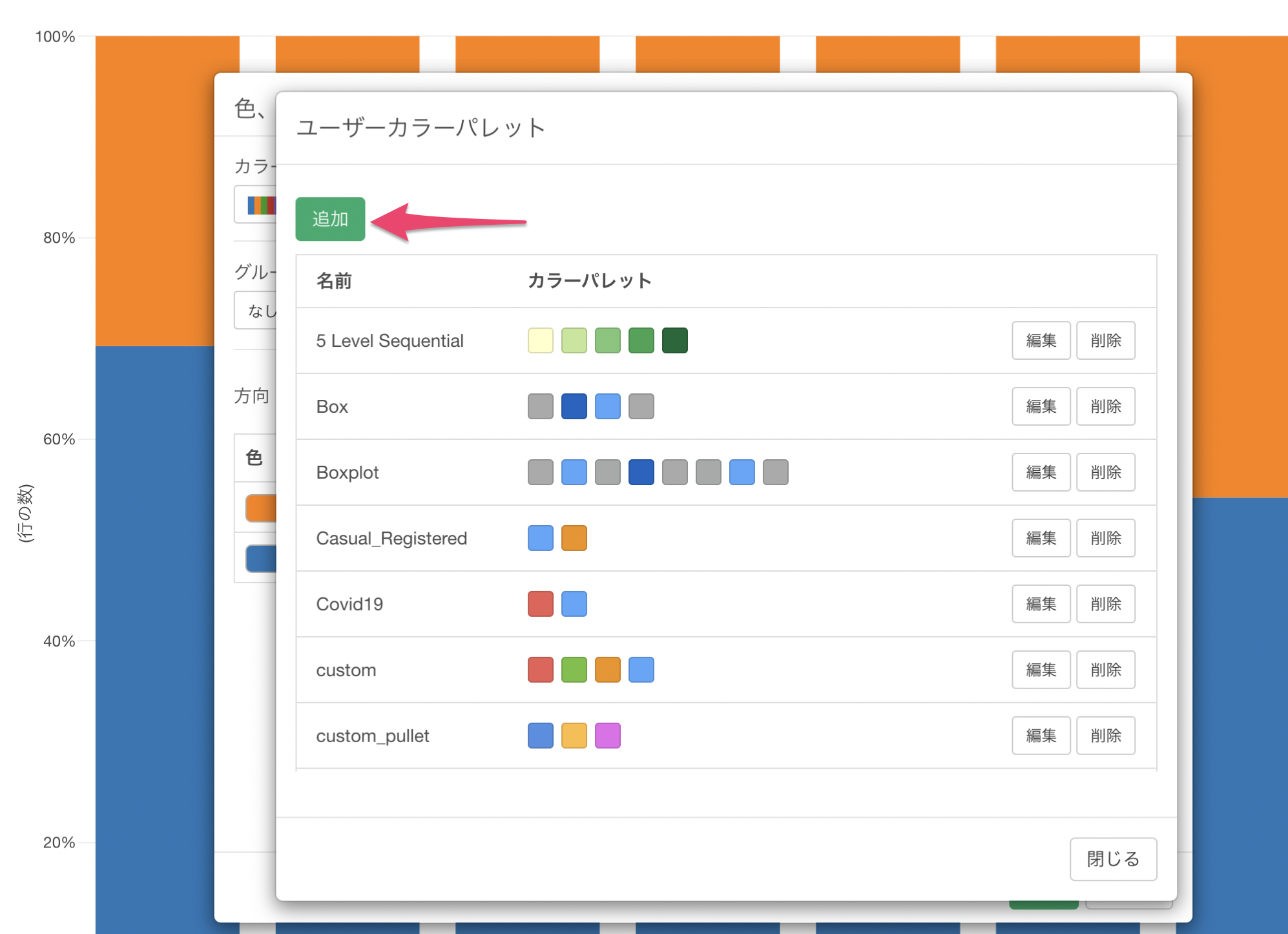
「表示名の指定」 と「カラーパレットの追加」をしていきましょう。
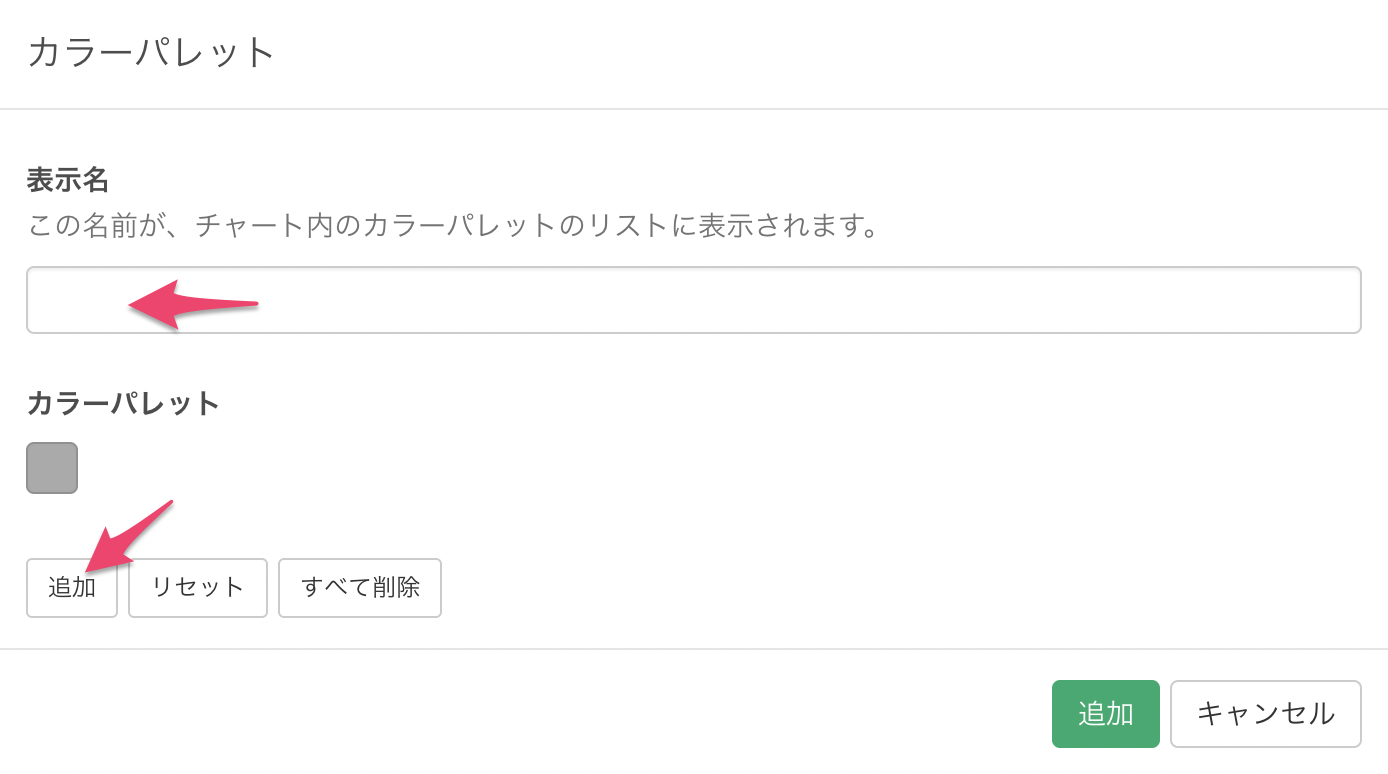
次に、色を割り当てたいパレットをクリックします。
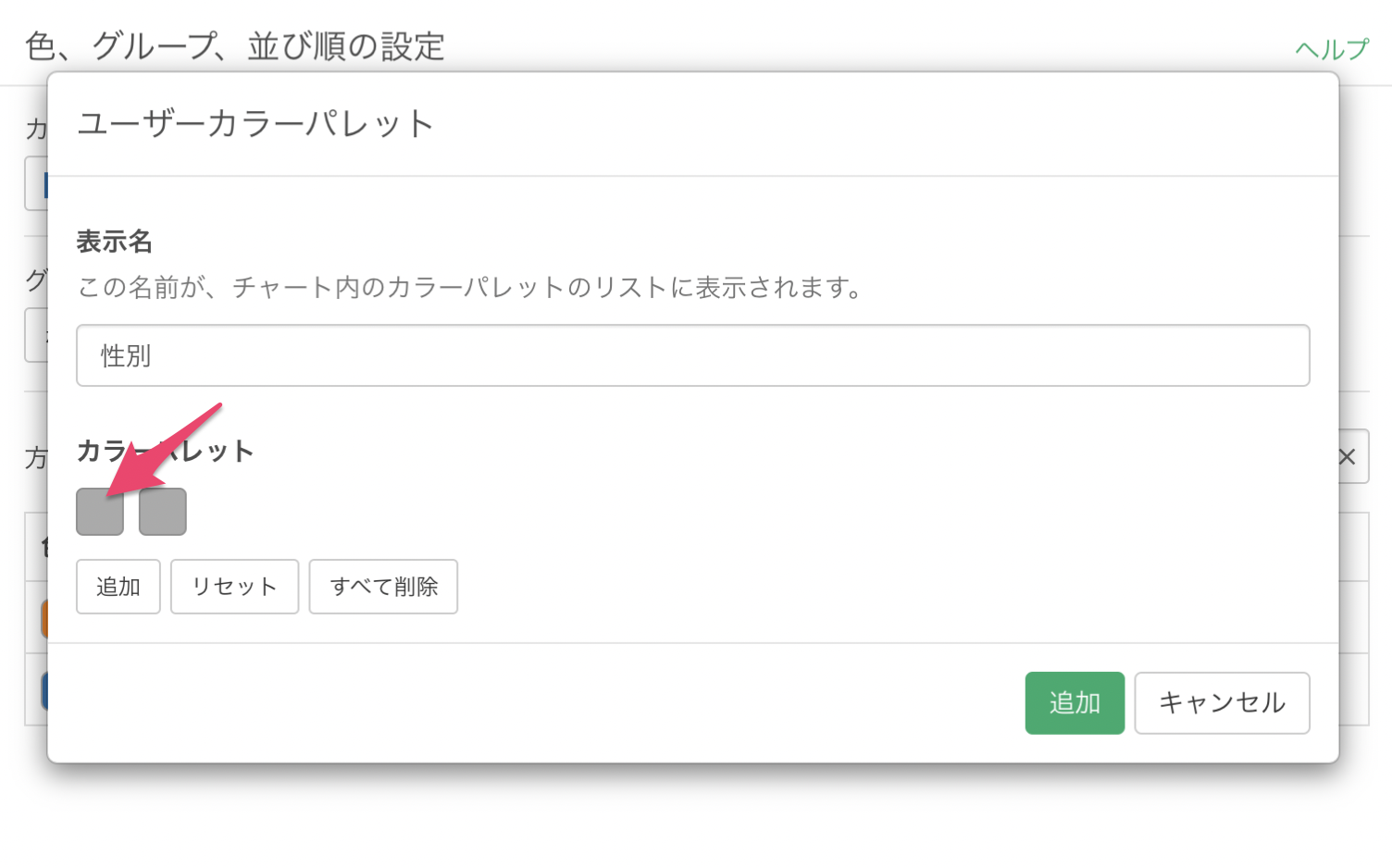
ここでは好きな色を自由に指定することができます。 今回は、女性に「ピンク(Hex:FA766F)」、男性に「青(Hex:4A90E2)」を割り当てます。
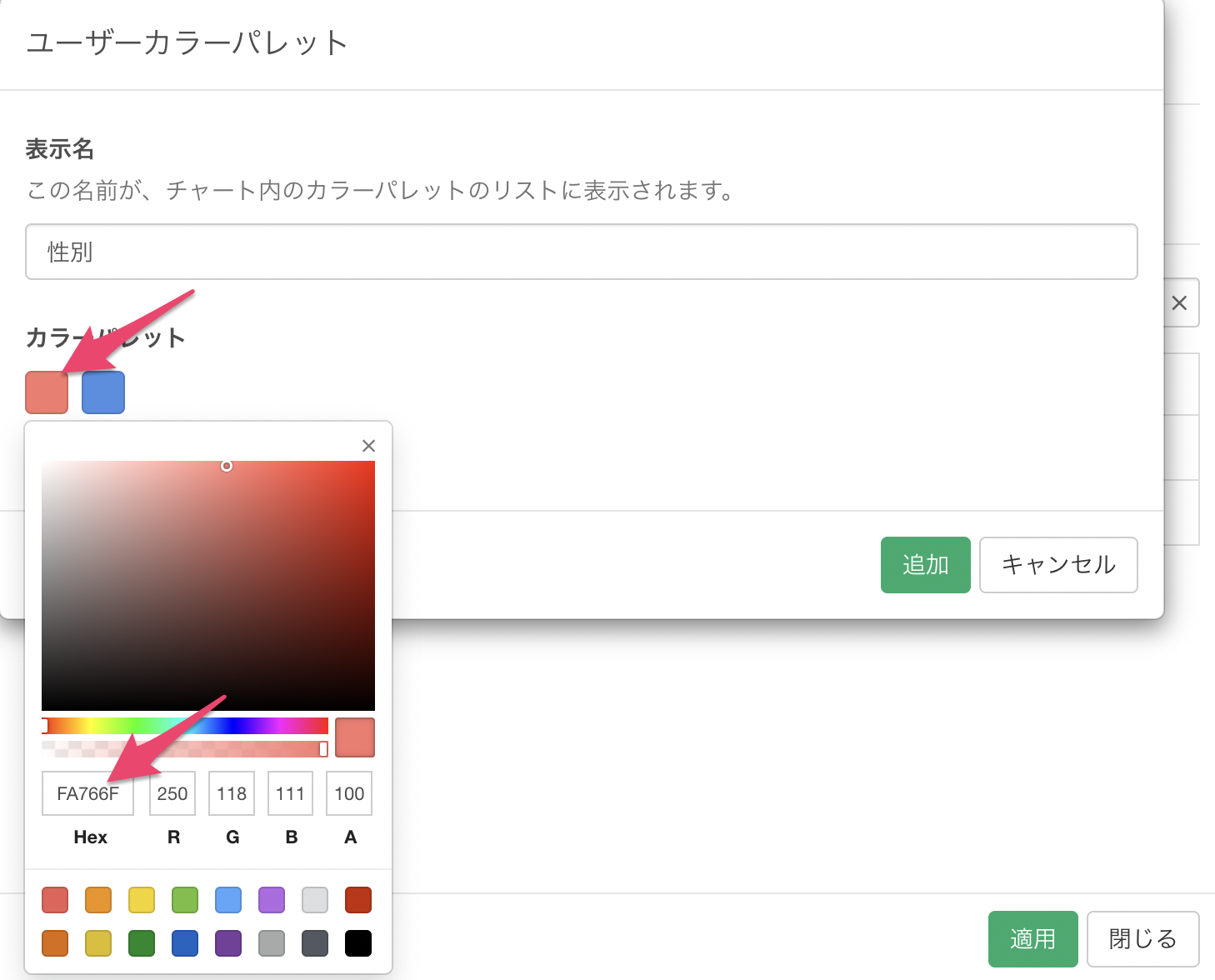
パレットの追加と色の割り当てが完成したら、「追加」ボタンをクリックします。
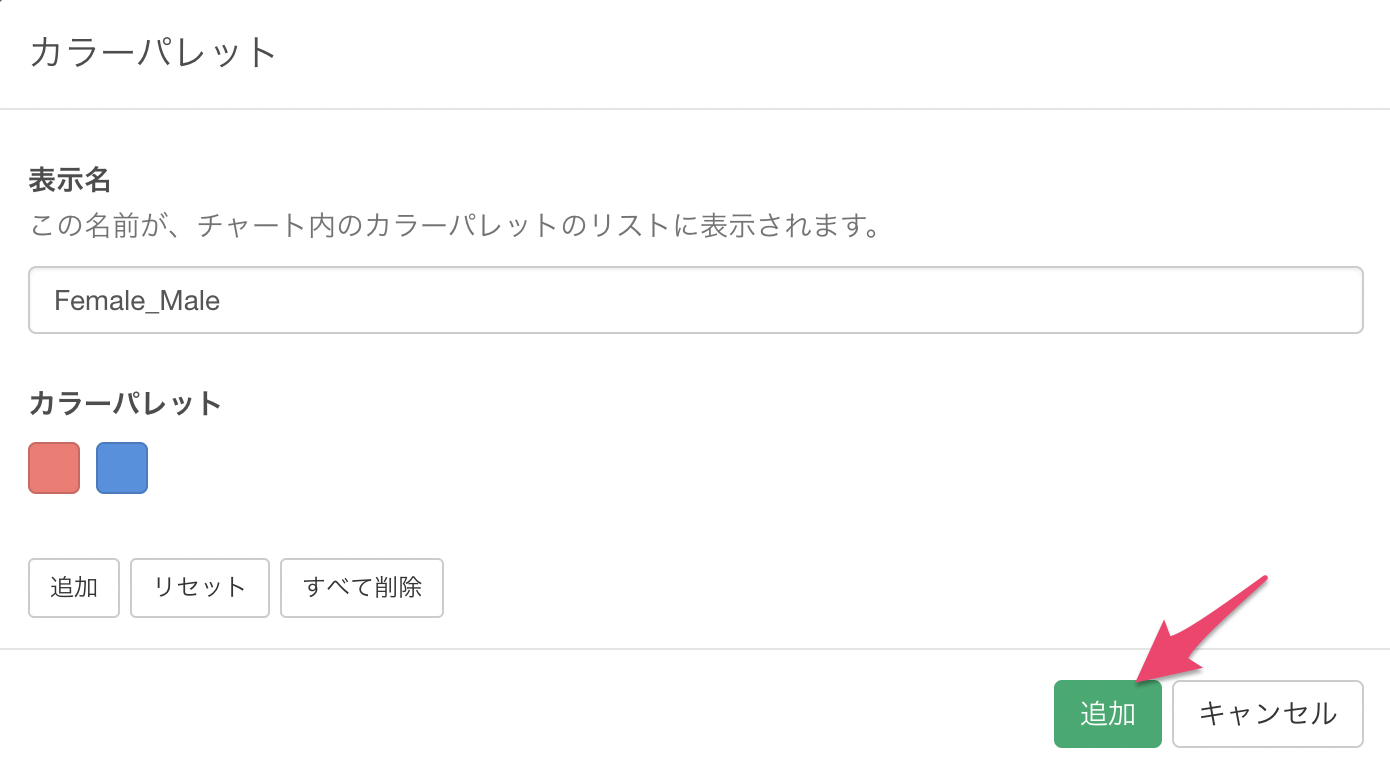
ユーザーカラーパレットを作成することができました。
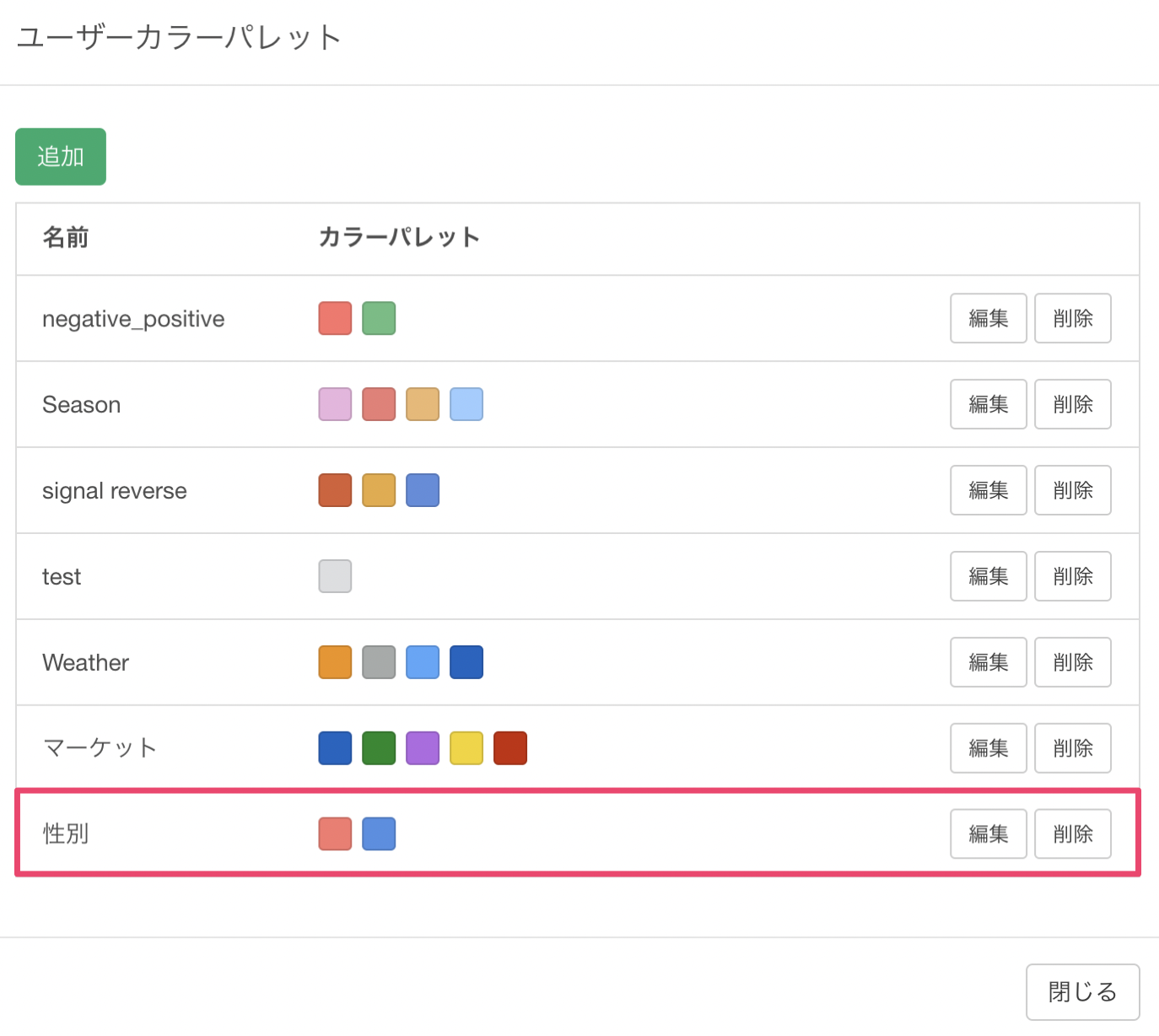 それでは、先ほどのチャートにユーザーカラーパレットを適用してみましょう。
それでは、先ほどのチャートにユーザーカラーパレットを適用してみましょう。
色の設定ダイアログから、カラーパレットに先ほど作成した「性別」のカラーパレットを選択します。
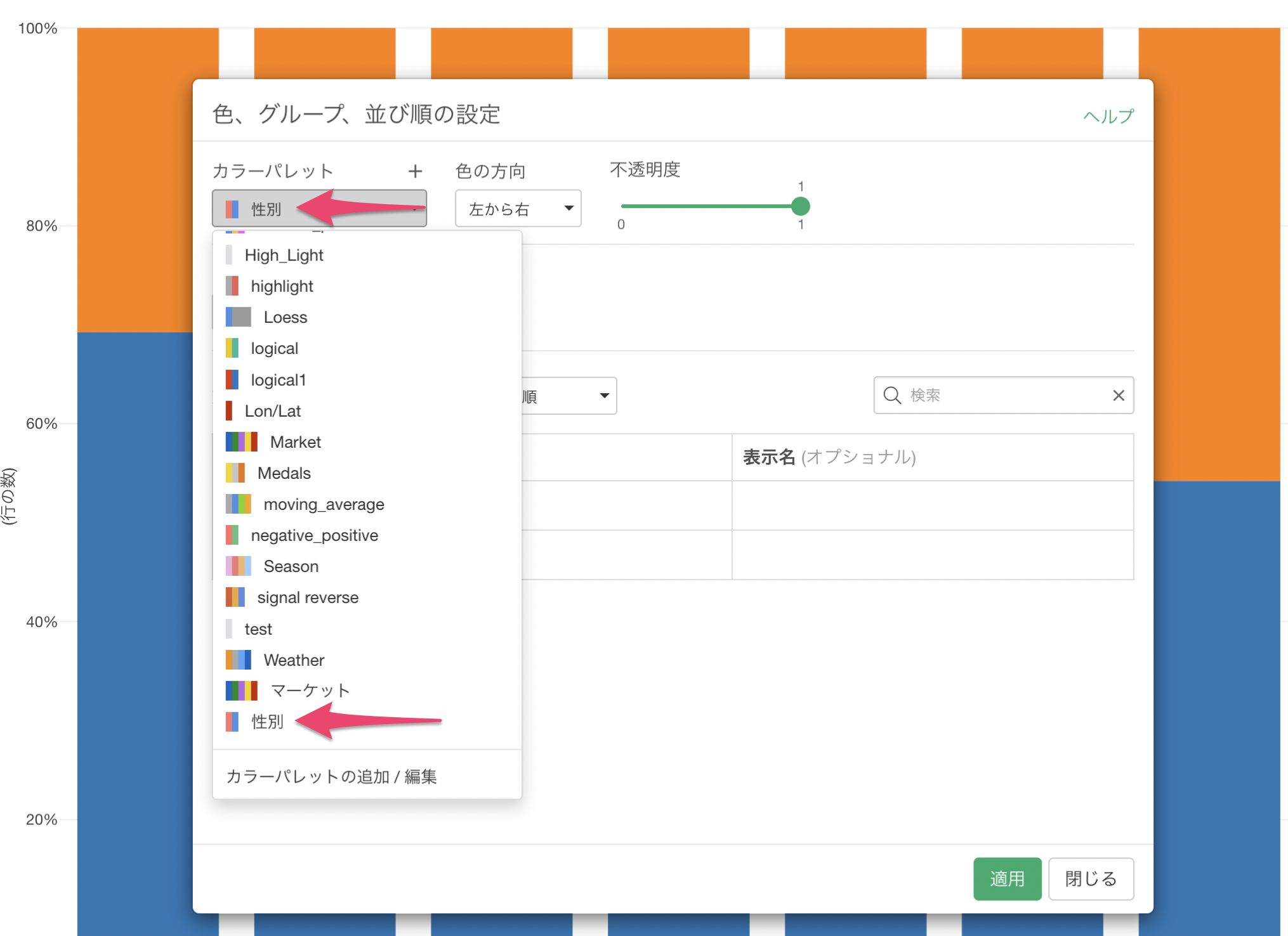
女性にピンクと男性に青を割り当てることができました。